Mündəricat
Birdən çox CSV faylını Excel-ə çevirməyin 3 sürətli yolu hər faylı ayrıca cədvələ çevirərək və ya bütün məlumatları bir vərəqdə birləşdirin.
Faylları tez-tez CSV formatında ixrac edirsinizsə müxtəlif proqramlardan eyni mövzuya aid bir çox fərdi fayla sahib ola bilərsiniz. Şübhəsiz ki, Excel eyni anda bir neçə faylı aça bilər, lakin ayrıca iş dəftəri kimi. Sual budur ki, birdən çox .csv faylını tək iş kitabına çevirməyin sadə yolu varmı? Əlbəttə. Hətta üç belə üsul var :)
Command Prompt-dan istifadə edərək birdən çox CSV faylını bir Excel faylında birləşdirin
Bir neçə csv faylını sürətlə birləşdirmək üçün siz istifadə edə bilərsiniz Windows Command Prompt alətindən. Budur:
- Bütün hədəf faylları bir qovluğa köçürün və qovluqda başqa .csv faylları olmadığından əmin olun.
- Windows Explorer-də olan qovluğa keçin. csv fayllarınızı və yolunu kopyalayın. Bunun üçün klaviaturanızda Shift düyməsini basıb saxlayın, qovluğu sağ klikləyin və kontekst menyusunda Yol kimi kopyalayın seçin.
Windows 10 və daha yüksək versiyalarda Yolun kopyalanması düyməsi Fayl Explorer-in Ev nişanında da mövcuddur.
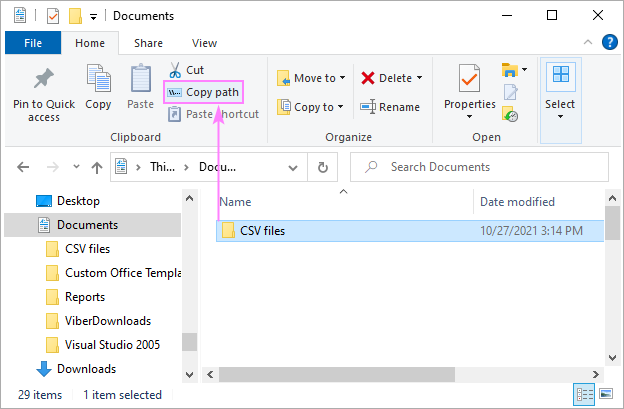
- Windows axtarış qutusuna cmd yazın və sonra onu başlamaq üçün Command Prompt tətbiqinə klikləyin.
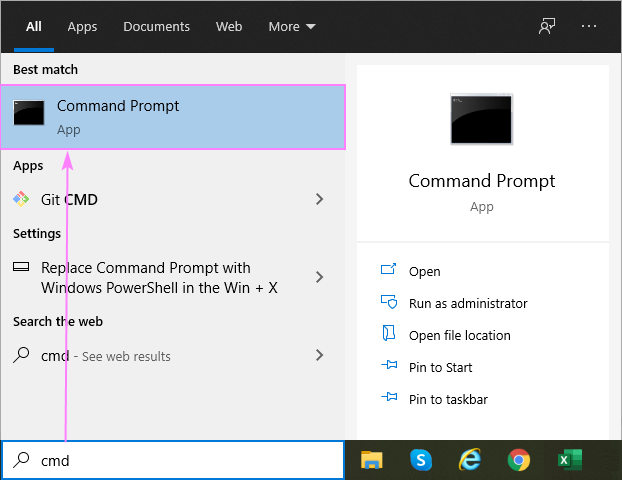
- İçində Command Prompt pəncərəsində aktiv qovluğu dəyişdirmək üçün əmr daxil edinCSV qovluğu. Bunu etmək üçün cd və sonra boşluq yazın və sonra qovluq yolunu yapışdırmaq üçün Ctrl + V düymələrini basın.
Alternativ olaraq, siz qovluğu birbaşa Fayl Explorer -dən Əmr İstemi pəncərəsinə dartıb buraxa bilərsiniz.
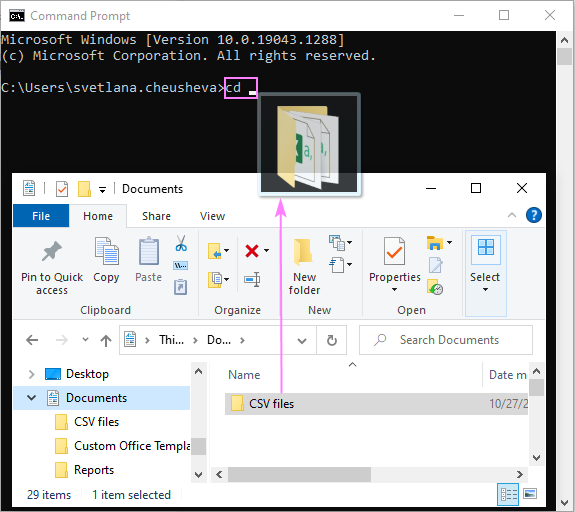
- Bu nöqtədə ekranınız aşağıdakı kimi görünməlidir. Əgər belədirsə, əmri yerinə yetirmək üçün Enter düyməsini basın.
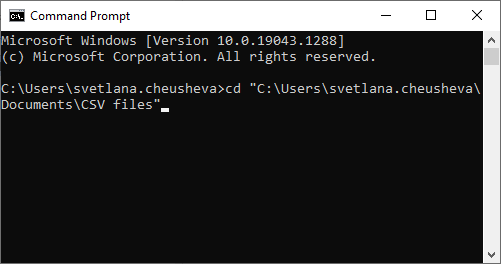
Bunu etdikdən sonra aktiv qovluğun dəyişikliyini əks etdirən qovluq yolu komanda xəttində görünəcək.
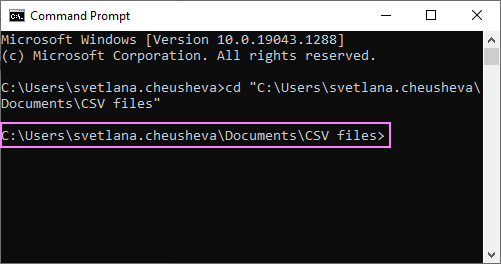
- Komut satırında qovluq yolundan sonra copy *.csv merged-csv-files.csv yazın və Enter düyməsini basın.
Yuxarıdakı əmrdə, merged-csv-files.csv nəticədə yaranan faylın adıdır, onu istədiyiniz ada dəyişməkdən çekinmeyin.
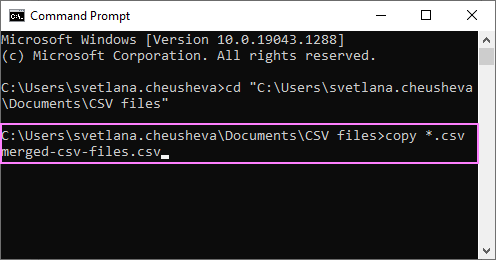
Hər şey qaydasındadırsa, kopyalanan faylların adları yerinə yetirilən əmrin altında görünəcək:
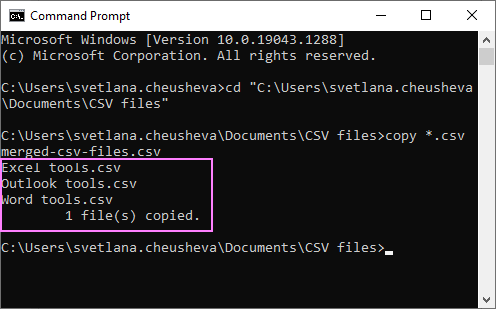
İndi siz Command Prompt pəncərəsini açın və orijinal faylları olan qovluğa qayıdın. Orada siz merged-csv-files.csv adlı yeni faylı və ya 6-cı addımda göstərdiyiniz addan asılı olmayaraq tapa bilərsiniz.
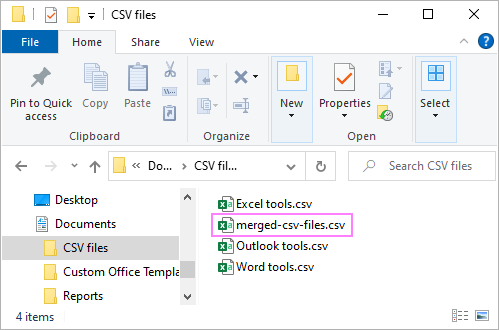
Məsləhətlər və qeydlər:
- Bütün məlumatların daha böyük bir faylda birləşdirilməsi eyni strukturun homojen faylları üçün əla işləyir. Fərqli sütunlu fayllar üçün bu, ən yaxşı həll yolu olmaya bilər.
- Birləşdirmək niyyətində olduğunuz bütün fayllar eynidirsəsütun başlıqlarında, birinci fayl istisna olmaqla, hamısında oxucu sətirlərini silmək mənasızdır, beləliklə onlar yalnız bir dəfə daha böyük fayla kopyalanır.
- kopyala əmri faylları olduğu kimi birləşdirir . CVS fayllarınızın Excel-ə necə idxal edildiyinə daha çox nəzarət etmək istəyirsinizsə, Power Query daha uyğun həll yolu ola bilər.
Birdən çox CSV faylını Power Query ilə birləşdirin
Power Sorğu Excel 365 - Excel 2016-da ən güclü alətlərdən biridir. Digər şeylər arasında o, müxtəlif mənbələrdən məlumatları birləşdirə və çevirə bilər - bu nümunədə istifadə edəcəyimiz maraqlı xüsusiyyətdir.
Birləşdirmək üçün. çoxlu csv fayllarını bir Excel iş kitabına daxil edin, bunlar sizə əməl etməli olduğunuz addımlardır:
- Bütün CSV fayllarınızı bir qovluğa qoyun. Qovluqda başqa faylların olmadığına əmin olun, çünki onlar daha sonra əlavə hərəkətlərə səbəb ola bilər.
- Data tabında, Get & Data Transform qrupu, Məlumat əldə et > Fayldan > Qovluqdan klikləyin.
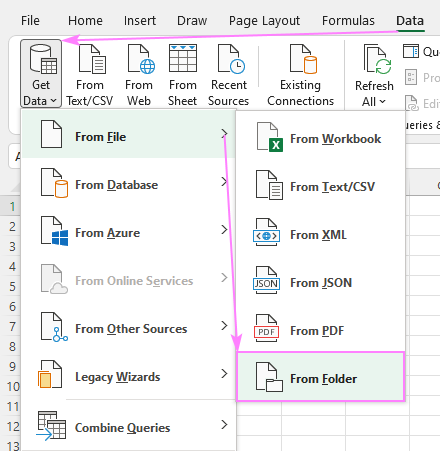
- Csv fayllarını yerləşdirdiyiniz qovluğu axtarın və Açıq üzərinə klikləyin.
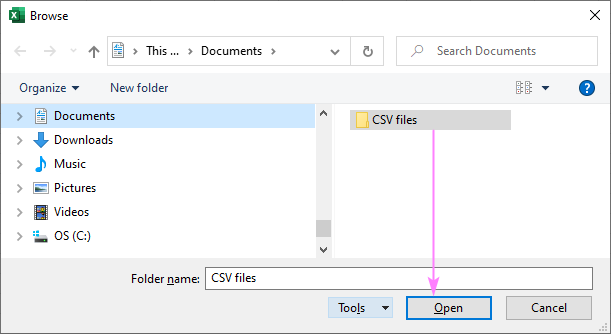
- Növbəti ekran bütün doldurmaların təfərrüatlarını göstərir. seçilmiş qovluqda. Birləşdirin açılan menyusunda sizin üçün üç seçim mövcuddur:
- Birləşdirin & Transform Data - ən çevik və zəngin xüsusiyyətdir. Bütün csv fayllarından məlumatlar Power Query Redaktoruna yüklənəcək,burada müxtəlif düzəlişlər edə bilərsiniz: sütunlar üçün məlumat növlərini seçin, arzuolunmaz sıraları süzün, dublikatları silin və s.
- Birləşdirin & Yüklə - ən sadə və sürətli. Birləşdirilmiş məlumatları birbaşa yeni iş vərəqinə yükləyir.
- Birləşdirin & Yüklə... - məlumatın harada yüklənəcəyini (mövcud və ya yeni iş vərəqinə) və hansı formada (cədvəl, Pivot Cədvəl hesabatı və ya diaqramı, yalnız əlaqə) seçməyə imkan verir.
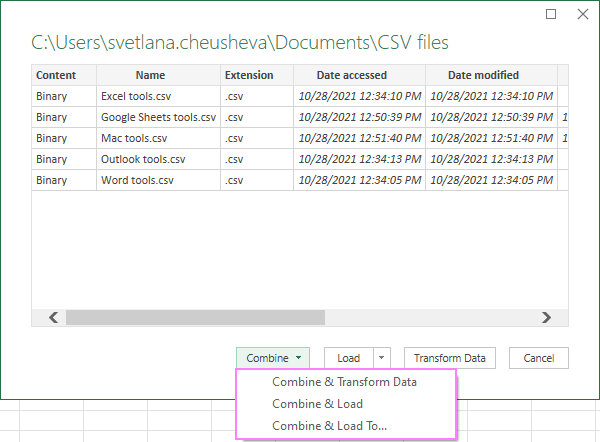
İndi isə gəlin hər bir ssenari üzrə əsas məqamları qısaca müzakirə edək.
Məlumatları birləşdirin və yükləyin
Ən sadə halda heç bir düzəliş edilmədikdə orijinal csv faylları lazımdır, ya seçin Birləşdirin & Yüklə və ya Birləşdirin & Yüklə... .
Əsasən, bu iki seçim eyni şeyi edir - fərdi fayllardan məlumatları bir iş vərəqinə idxal edin. Birincisi nəticələri yeni vərəqə yükləyir, ikincisi isə onları hara yükləməyinizə qərar verməyə imkan verir.
Önizləmə dialoq qutusunda siz yalnız aşağıdakılara qərar verə bilərsiniz:
- Nümunə Faylı - idxal edilmiş fayllardan hansı nümunə kimi qəbul edilməlidir.
- Delimiter - CSV fayllarında adətən vergüldür.
- Məlumat Tipinin Aşkarlanması . Siz Excel-ə avtomatik olaraq hər bir sütun üçün məlumat növünü ilk 200 sətir (defolt) və ya bütün verilənlər bazası əsasında seçməsinə icazə verə bilərsiniz. Yaxud siz məlumat növlərini aşkar etməmək üçün seçə və bütün verilənləri orijinal Mətn -ə idxal edə bilərsiniz.format.
Seçimlərinizi etdikdən sonra (əksər hallarda defolt parametrlər yaxşı işləyir), OK klikləyin.
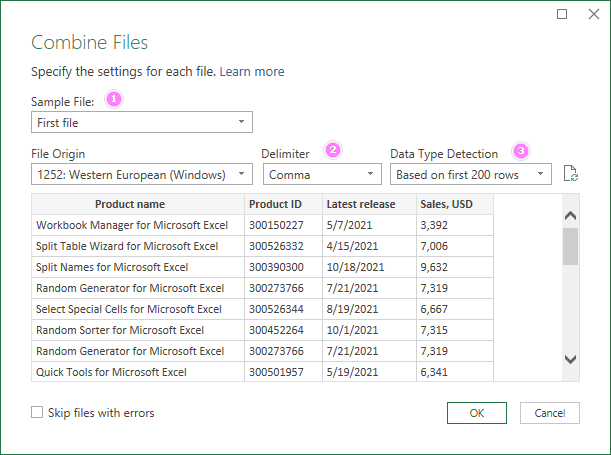
Əgər siz Birləşdirin & Yüklə , verilənlər cədvəl kimi yeni iş vərəqinə idxal ediləcək.
Birləşdirin & Yüklə... , məlumatların harada və idxal edilməli olduğunu göstərməyinizi xahiş edən aşağıdakı dialoq qutusu görünəcək:
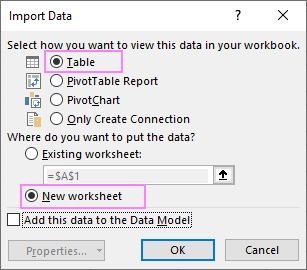
Yuxarıdakı şəkildə göstərilən standart parametrlərlə, çoxlu csv fayllarından verilənlər bu kimi cədvəl formatında idxal ediləcək:
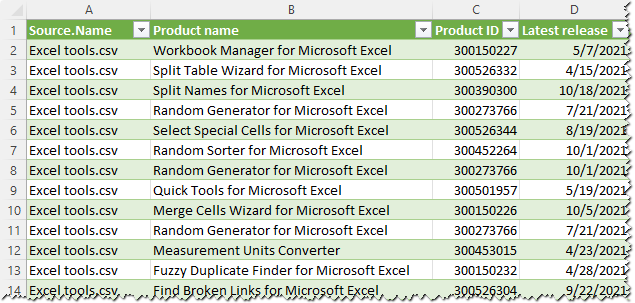
Məlumatları birləşdirin və çevirin
Birləşdirin & Data Transform seçimi məlumatlarınızı Power Query Redaktoruna yükləyəcək. Burada çoxlu funksiyalar var, ona görə də gəlin diqqətimizi müxtəlif mənbələrdən olan məlumatlarla işləmək üçün xüsusilə faydalı olanları diqqətinizə çatdıraq.
Birləşdirmək üçün faylları filtrləyin
Mənbə qovluğunda sizdən daha çox fayl varsa həqiqətən birləşmək istəyirsiniz və ya bəzi fayllar .csv deyil, Mənbə.Ad sütununun filtrini açın və uyğun olmayanların seçimini silin.
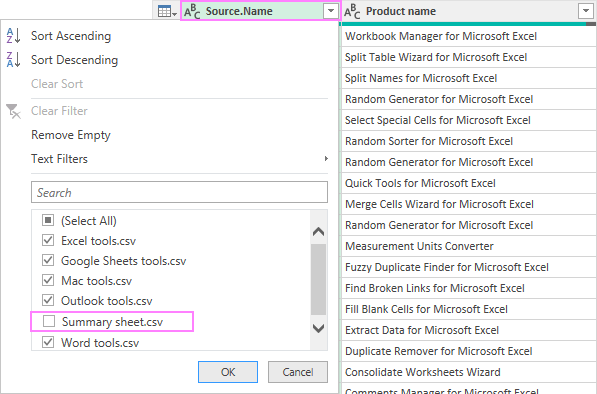
Datanı göstərin növlər
Adətən, Excel bütün sütunlar üçün məlumat növlərini avtomatik olaraq təyin edir. Bəzi hallarda, standart parametrlər sizin üçün uyğun olmaya bilər. Müəyyən bir sütun üçün məlumat formatını dəyişmək üçün onun başlığına klikləməklə həmin sütunu seçin və sonra Transforma qrupunda Məlumat Növü üzərinə klikləyin.
Məsələn:
- liderliyi saxlamaqrəqəmlərdən əvvəl sıfırlar , Mətn seçin.
- Məbləğlərin qarşısında $ simvolunu göstərmək üçün Valyuta seçin.
- Düzgün göstərmək üçün tarix və zaman dəyərləri, Tarix , Saat və ya Tarix/Saat seçin.
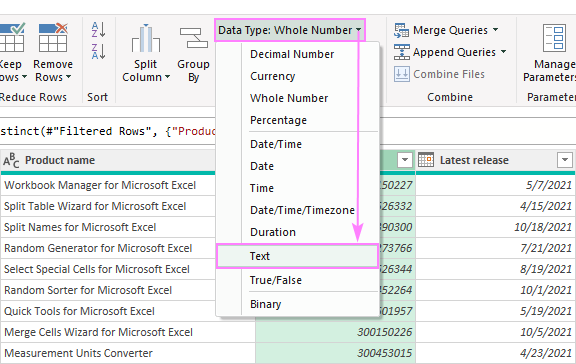
Dublikatları silin
Dublikat daxiletmələrdən xilas olmaq üçün yalnız unikal dəyərlərdən ibarət əsas sütunu (unikal identifikator) seçin və sonra Sətrləri Sil üzərinə klikləyin > Dublikatları Sil .
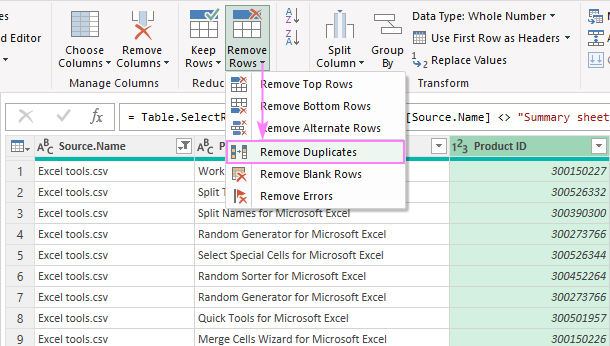
Daha çox faydalı xüsusiyyətlər üçün lenti araşdırın!
Excel iş vərəqinə verilənləri yükləyin
Redaktə etməyi bitirdikdən sonra məlumatları Excel-ə yükləyin. Bunun üçün Ev nişanında, Bağla qrupunda Bağla & Yüklə və sonra ya vurun:
- Bağla & Yüklə - verilənləri cədvəl kimi yeni vərəqə idxal edir.
- Bağla & Yüklə... - məlumatları cədvəl, Pivot Cədvəl və ya Pivot Cədvəl diaqramı kimi yeni və ya mövcud vərəqə ötürə bilər.
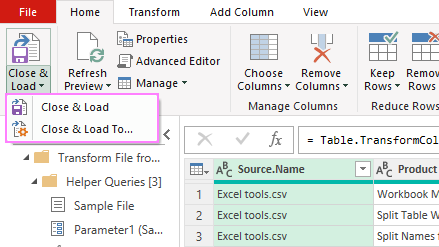
Məsləhətlər və qeydlər:
- Power Query ilə idxal edilən data orijinal csv faylları ilə qoşulu qalır.
- Əgər digər CSV fayllarını birləşdirməlisiniz , sadəcə onları buraxın mənbə qovluğuna daxil edin və sonra Cədvəl Dizaynı və ya Sorğu nişanında Yenilə düyməsini klikləməklə sorğunu yeniləyin.
- <12-yə>birləşdirilmiş faylı orijinal fayllardan ayırın , Cədvəl Dizaynı nişanında Bağlantıyı kəsin üzərinə klikləyin.
İdxal edin.Vərəqləri Kopyalama aləti ilə Excel-ə çoxsaylı CSV faylları
Əvvəlki iki nümunədə biz fərdi csv fayllarını birləşdirirdik. İndi gəlin hər bir CSV-ni tək iş kitabının ayrı vərəqi kimi necə idxal edə biləcəyinə baxaq. Bunu həyata keçirmək üçün biz Excel üçün Ultimate Suite-ə daxil olan Vərəqləri Kopyalama alətindən istifadə edəcəyik.
İdxal etmək sizə maksimum 3 dəqiqə, hər addımda bir dəqiqə vaxt aparacaq :)
- Ablebits Data nişanında, Cədvəlləri Kopyalayın üzərinə klikləyin və faylları necə idxal etmək istədiyinizi göstərin:
- Hər bir faylı ayrı vərəqdə yerləşdirmək üçün , Seçilmiş vərəqləri bir iş kitabına seçin.
- Bütün csv fayllarından verilənləri tək iş vərəqinə köçürmək üçün Seçilmiş vərəqlərdən verilənləri seçin bir vərəqə .
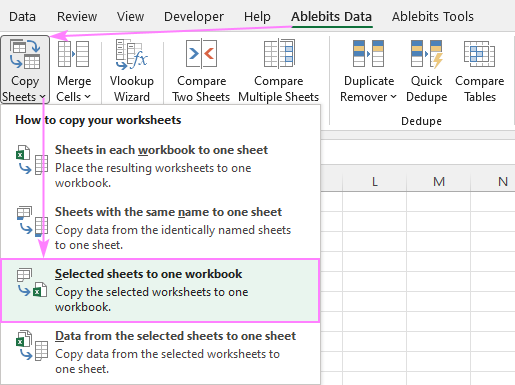
- Fayl əlavə et düyməsini klikləyin və sonra idxal üçün csv fayllarını tapıb seçin . Bitirdikdən sonra Növbəti klikləyin.
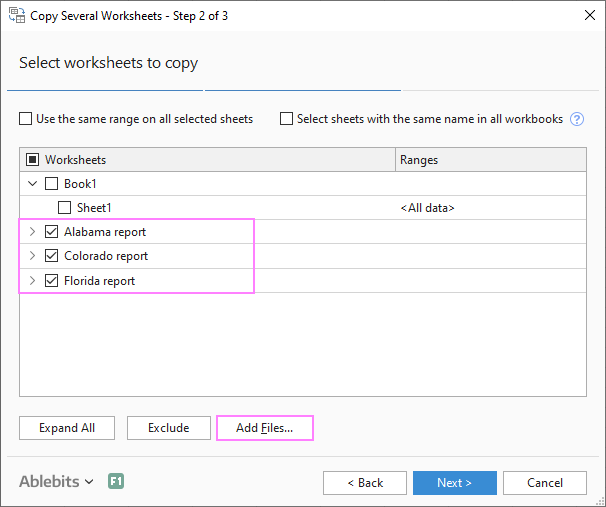
- Nəhayət, əlavə məlumatı necə yerləşdirmək istədiyinizi soruşacaq. Csv faylları olduqda, siz adətən defolt Hamısını yapışdırın seçimi ilə davam edin və sadəcə Kopyala klikləyin.
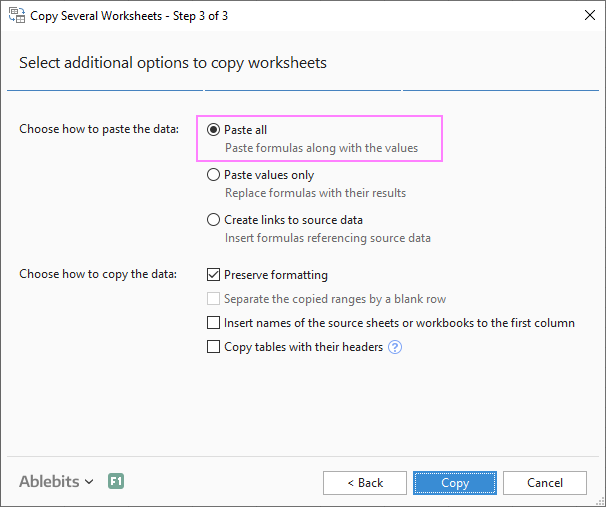
Bir neçə saniyədən sonra siz seçilmiş csv fayllarını bir Excel iş kitabının ayrı-ayrı vərəqlərinə çevrildiyini tapa bilərsiniz. Sürətli və ağrısız!
Birdən çox CSV-ni Excel-ə belə çevirmək olar. Oxuduğunuz üçün təşəkkür edirik və gələn həftə görüşənədək!

